உள்ளடக்க அட்டவணை
இந்தக் கட்டுரையில், எக்செல் இல் உள்ள இடைவெளிகளை ஃபார்முலா மூலம் அகற்றுவதைக் கற்றுக்கொள்வோம். எக்செல் ஒர்க்ஷீட்டில் உள்ள எந்த ஃபார்முலாவையும் செயல்படுத்த முயற்சிக்கும்போது இடைவெளிகள் பல சிக்கல்களை உருவாக்குகின்றன. சில நேரங்களில், தரவை நகலெடுத்து எக்செல் தாளில் ஒட்டும்போது, கூடுதல் இடைவெளிகள் தற்செயலாக ஏற்படலாம். இது தவறான முடிவுகள் அல்லது பிழைகளை உருவாக்கலாம். இந்தச் சிக்கலைச் சமாளிப்பதற்கான சில வழிமுறைகளை இப்போது காண்போம்.
பயிற்சிப் புத்தகத்தைப் பதிவிறக்கவும்
நடைமுறைப் புத்தகத்தைப் பதிவிறக்கவும்.
Formula மூலம் இடைவெளிகளை அகற்றவும். .xlsm
எக்செல் ஃபார்முலா மூலம் ஸ்பேஸ்களை அகற்ற 5 வழிகள்
1. எக்செல் இல் உள்ள இடைவெளிகளை அகற்ற டிரிம் ஃபார்முலாவைப் பயன்படுத்துதல்
எக்செல் ஒரு உள்ளமைக்கப்பட்ட சூத்திரத்தைக் கொண்டுள்ளது உரைகளிலிருந்து இடைவெளிகளை நீக்குகிறது. இது டிரிம் சூத்திரம். இந்த முறையை விளக்க இரண்டு நெடுவரிசைகளின் தரவுத்தொகுப்பைப் பயன்படுத்துவோம். இவை பணியாளர் & ஐடி எண் . இந்தக் கட்டுரையில் உள்ள அனைத்து முறைகளிலும் ஒரே தரவுத்தொகுப்பைப் பயன்படுத்துவோம்.
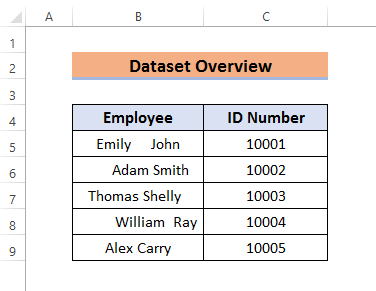
இந்த முறையை அறிய கீழே உள்ள படிகளைப் பின்பற்றவும்.
படிகள்:<7
- ஆரம்பத்தில், நாம் ஒரு உதவி நிரலை உருவாக்க வேண்டும். எங்கள் தரவுத்தொகுப்பில் அதற்கு ' TRIM ' எனப் பெயரிட்டுள்ளோம்.
- இப்போது, Cell D5 ஐத் தேர்ந்தெடுத்து, உதவி நெடுவரிசையில் சூத்திரத்தை உள்ளிடவும்.
=TRIM(B5) 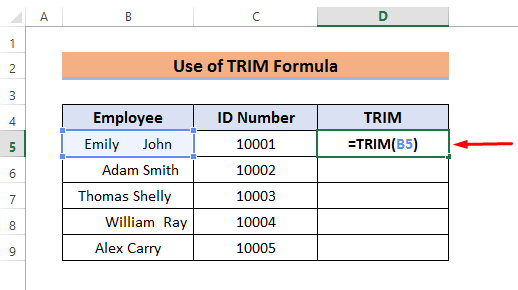
இங்கு, செயல்பாட்டைத் தட்டச்சு செய்த பிறகு, இடைவெளிகளை அகற்ற வேண்டிய கலத்தைத் தேர்ந்தெடுக்க வேண்டும்.
- அடுத்து, முடிவைப் பார்க்க Enter ஐ அழுத்தவும்.
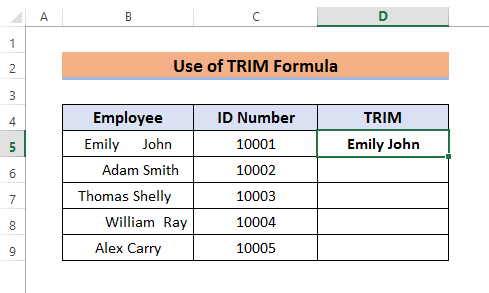
- பின், Fill Handle<7ஐப் பயன்படுத்தவும்> அனைத்து முடிவுகளையும் பார்க்கசெல்கள்.
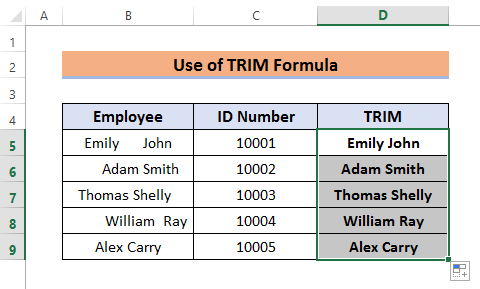
- அதன் பிறகு, Cell D5 ஐ தேர்ந்தெடுத்து நகலெடுக்கவும்.
- இப்போது, அதை மட்டும் ஒட்டவும். செல் B5 இல் மதிப்பு.
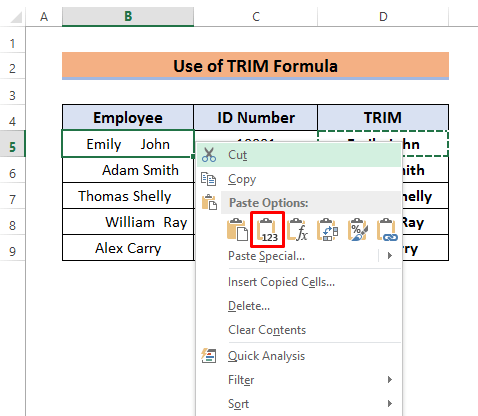
- இறுதியாக, 'நகல் & அனைத்து கலங்களிலும்' ஒட்டவும், உதவி நிரலை நீக்கவும்.
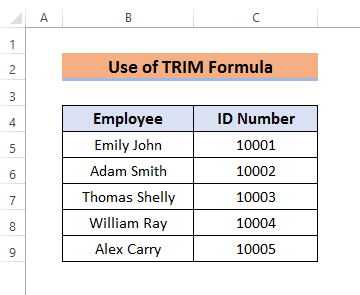
மேலும் படிக்க: எக்செல் இல் இடைவெளிகளை அகற்றுவது எப்படி: ஃபார்முலா, VBA & உடன் ; பவர் வினவல்
2. Excel SUBSTITUTE செயல்பாட்டைப் பயன்படுத்தி அனைத்து இடைவெளிகளையும் அகற்று
Substitute function ன் உதவியுடனும் ஸ்பேஸ்களை நீக்கலாம். இது தேவையான கலத்திலிருந்து எல்லா இடைவெளிகளையும் அகற்றும் .
மேலும் அறிய படிகளில் கவனம் செலுத்துங்கள் 11>
- இரண்டாவதாக, முடிவைப் பார்க்க Enter ஐ அழுத்தவும்.
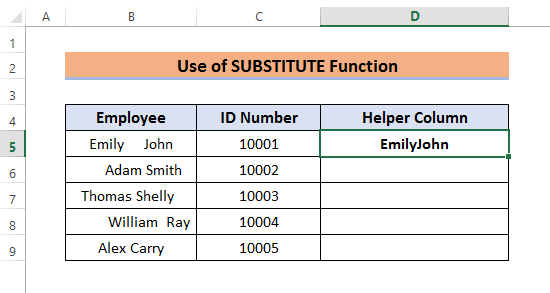
- இப்போது, உதவி நெடுவரிசையில் முடிவுகளைப் பார்க்க, Fill Handle ஐப் பயன்படுத்தவும்.
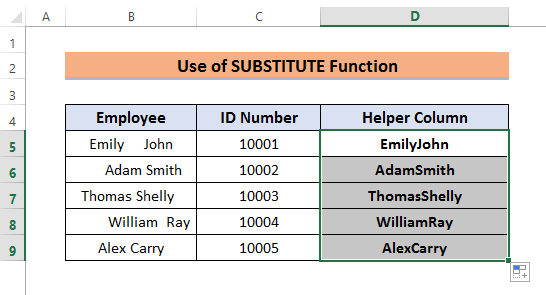
இங்கே, நாம் அங்கு பார்க்கலாம் ஊழியர்களின் முதல் பெயருக்கும் கடைசி பெயருக்கும் இடையில் இடைவெளி இல்லை. துணைச் செயல்பாட்டின் தொடக்கத்தில் உள்ள TRIM செயல்பாட்டைப் பயன்படுத்தி இந்தப் பிரச்சனையை நிச்சயமாகச் சரிசெய்யலாம்.
- சூத்திரத்தை Cell D5<இல் வைக்கவும். 7>.
=TRIM(SUBSTITUTE(B5,CHAR(160),CHAR(32))) 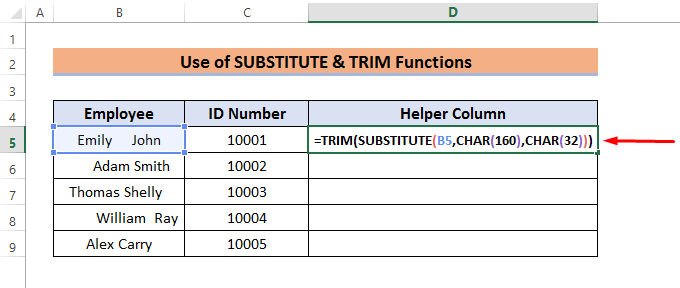
இங்கே, பதிலீடு செயல்பாடு உடைக்காததை மாற்றுகிறது இடைவெளிகள், CHAR(160) சாதாரண இடைவெளிகளுடன், சார்(32) . TRIM செயல்பாடு இங்குள்ள கூடுதல் இடைவெளிகளை நீக்குகிறது. பதவி செயல் க்கு முன்னால் அதைச் சேர்க்க வேண்டும்.
- இதைக் காண என்டர் ஐ அழுத்தவும்.
24>
- இறுதியாக, மீதமுள்ள கலங்களுக்கு நிரப்பு கைப்பிடி ஐப் பயன்படுத்தவும்.
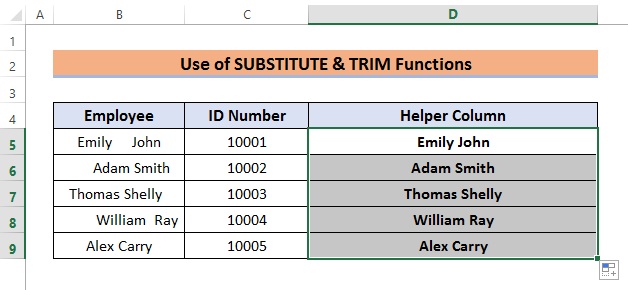
3. லீடிங் ஸ்பேஸ்களை அகற்றுவதற்கு எம்ஐடி செயல்பாட்டுடன் கூடிய எக்செல் ஃபார்முலா
எம்ஐடி ஃபங்ஷன் ஒரு கலத்திலிருந்து முன்னணி இடைவெளிகளை அகற்ற உதவுகிறது . இது உரைகளுக்கு இடையில் உள்ள கூடுதல் இடைவெளிகளை அகற்றாது. முந்தைய தரவுத்தொகுப்பை மீண்டும் பயன்படுத்துவோம்.
இந்த முறையைப் பற்றி அறிய கீழே உள்ள படிகளைக் கவனிக்கவும்.
படிகள்:
- ஒரு <உருவாக்கவும் 6>உதவி நெடுவரிசை முதலில்.
- இப்போது, செல் D5 இல் சூத்திரத்தை உள்ளிடவும்.
=MID(B5,FIND(MID(TRIM(B5),1,1),B5),LEN(B5)) 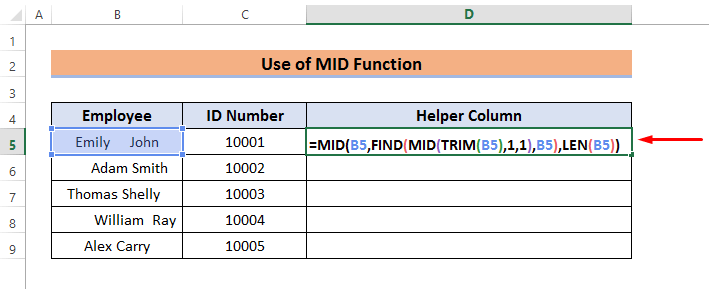
இந்த சூத்திரம் முதலில் உரையையும் அதன் நீளத்தையும் கண்டறியும். FIND செயல்பாடு உரைச் சரத்தின் நிலையை எண்ணாக வழங்கும் மற்றும் LEN செயல்பாடு Cell B5 இன் நீளத்தைக் கணக்கிடும். பின்னர், அது உரையிலிருந்து முன்னணி இடைவெளிகளை ஒழுங்கமைக்கும்.
- அடுத்து, Enter ஐ அழுத்தவும். Cell D5 இல் முன்னணி இடம் இல்லை என்பதை நீங்கள் பார்க்கலாம். ஆனால் இது உரைகளுக்கு இடையில் இடைவெளிகளைக் கொண்டுள்ளது.
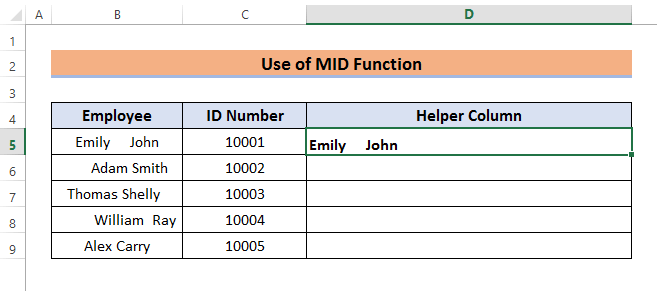
- இறுதியாக, உதவியில் முடிவுகளைக் காண நிறுத்தும் கைப்பிடியை கீழே இழுக்கவும். நெடுவரிசை .
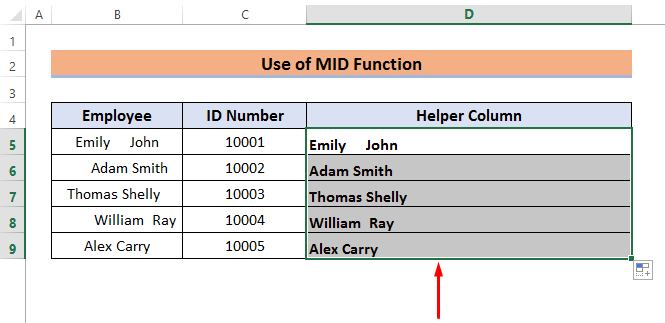
இதே மாதிரியான அளவீடுகள்
- கலத்தில் உள்ள இடைவெளிகளை எவ்வாறு அகற்றுவது Excel இல் (5 முறைகள்)
- எக்செல் இல் எண்களுக்கு முன் இடத்தை அகற்று (3வழிகள்)
- எக்செல் இல் காலி இடங்களை அகற்றுவது எப்படி (7 வழிகள்)
- எக்செல் உரைக்குப் பிறகு இடத்தை அகற்றுவது எப்படி (6 விரைவான வழிகள்)
4. எக்செல்
விபிஏ கூடுதல் இடைவெளிகளை அகற்ற VBA ஐப் பயன்படுத்தவும், எக்செல் கூடுதல் இடைவெளிகளை அகற்றுவதற்கான வாய்ப்பையும் வழங்குகிறது. 7>. இது தொடக்கத்திலிருந்தும் முடிவிலிருந்தும் இடைவெளிகளை அகற்றலாம். ஆனால் இது உரைகளுக்கு இடையே உள்ள இடைவெளிகளை அகற்ற முடியாது.
இந்த நுட்பத்திற்கான படிகளைப் பின்பற்றவும்.
படிகள்:
- இல் முதல் இடம், டெவலப்பர் தாவலுக்குச் சென்று விஷுவல் பேசிக் என்பதைத் தேர்ந்தெடுக்கவும்.

- அடுத்து, செல்லவும் விஷுவல் பேசிக் சாளரத்தில் ஐச் செருகவும், பின்னர் தொகுதி என்பதைத் தேர்ந்தெடுக்கவும்.
- தொகுதி இல் குறியீட்டைத் தட்டச்சு செய்து சேமிக்கவும் .
7838
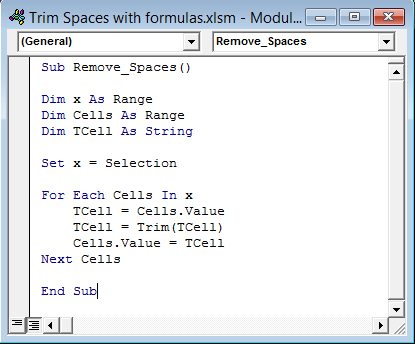
- அதன் பிறகு, நீங்கள் VBA ஐப் பயன்படுத்த விரும்பும் கலங்களின் வரம்பைத் தேர்ந்தெடுக்கவும், நாங்கள் <தேர்ந்தெடுத்துள்ளோம் 6>Cell B5 to Cell B9 .

- மேலும், மேக்ரோவில் இருந்து இயக்கு ஐத் தேர்ந்தெடுக்கவும்.
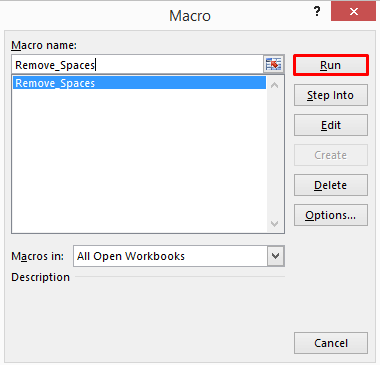
- இறுதியாக, கீழே உள்ள படம் போன்ற முடிவுகளைப் பார்ப்பீர்கள்.
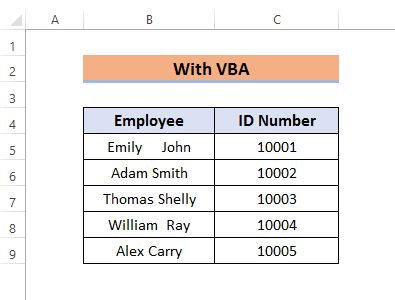
5 எண்களுக்கு இடையே உள்ள இடைவெளிகளை நீக்க எக்செல் ஃபார்முலாவைச் செருகவும்
சில நேரங்களில், எண்களுக்கு இடையே உள்ள இடைவெளிகளை சுத்தம் செய்ய வேண்டும். இந்த பிரிவில், எண்களுக்கு இடையில் உள்ள இடைவெளிகளை எவ்வாறு அகற்றுவது என்பதைக் காண்பிப்போம். அதே தரவுத்தொகுப்பை இங்கே பயன்படுத்துவோம். ஆனால், ஐடி எண்ணில் இடைவெளிகள் இருக்கும்இந்த முறை நெடுவரிசை.
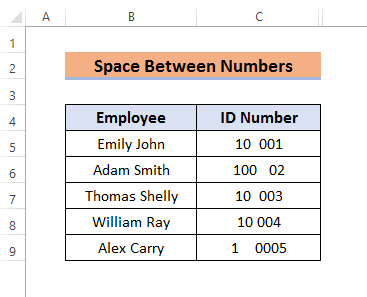
கீழே உள்ள படிகளைப் பின்பற்றவும்.
படிகள்:
- முதலில், உருவாக்கவும் ஒரு கூடுதல் நெடுவரிசை. உதவி நெடுவரிசை என்பது இங்கே கூடுதல் நெடுவரிசை.
- இரண்டாவதாக, செல் D5 ஐத் தேர்ந்தெடுத்து சூத்திரத்தை உள்ளிடவும்.
=SUBSTITUTE(C5," ","") 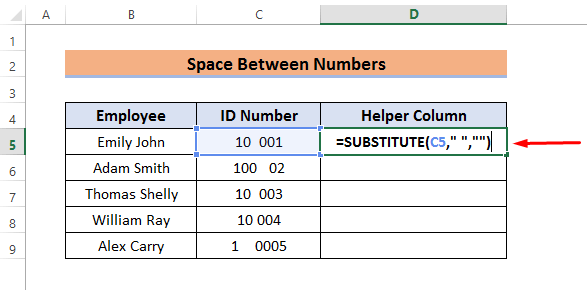
- மூன்றாவதாக, Enter ஐ அழுத்தி, உதவி நெடுவரிசையில் Fill Handle ஐப் பயன்படுத்தவும் 7>.
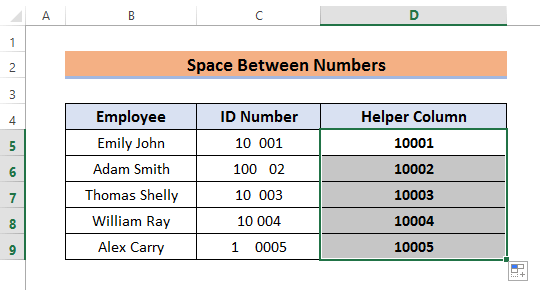
- மாற்றாக, 'Find & இடமாற்றம்' நீங்கள் இடைவெளிகளை அகற்ற விரும்பும் கலங்களின் வரம்பைத் தேர்ந்தெடுக்கவும்.
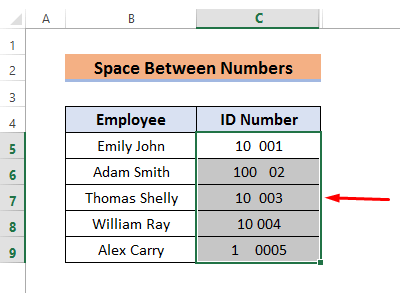
- அடுத்து, Ctrl + H<7ஐ அழுத்தவும்> விசைப்பலகையில் இருந்து. 'Find And Replace' சாளரம் தோன்றும்.
- 'Find what' பிரிவில் Space bar ஐ அழுத்தி <6 ஐ வைத்திருங்கள்>'இதனுடன் மாற்றவும்' பகுதி காலியாக உள்ளது.
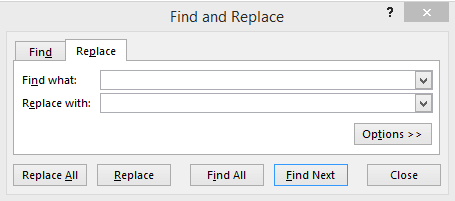
- இறுதியாக, அனைத்தையும் மாற்று முடிவுகளைப் பார்க்கவும்.
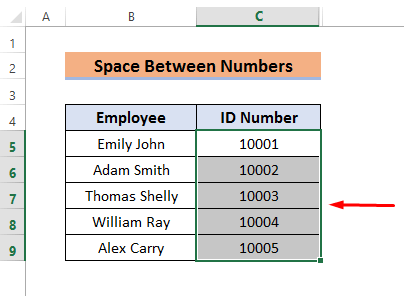
மேலும் படிக்க: எக்செல் எண்ணுக்குப் பிறகு இடத்தை அகற்றுவது எப்படி (6 எளிய வழிகள்)
நினைவில் கொள்ள வேண்டியவை
எக்செல் இல் இடைவெளிகளை எவ்வாறு ஒழுங்கமைப்பது என்பது பற்றி சில எளிய முறைகளை நாங்கள் விவாதித்தோம். இந்த முறைகளை நாம் பயன்படுத்தும் போது ஒரு முக்கியமான விஷயத்தை நாம் நினைவில் கொள்ள வேண்டும். முறை-1,2 & 3 க்கு முதலில் கூடுதல் நெடுவரிசையை உருவாக்க வேண்டும். படிகளைச் செய்த பிறகு, முக்கிய தரவை ஒழுங்கமைக்கப்பட்ட தரவுடன் மாற்ற வேண்டும். இதை நகலெடு & ஒட்டு . மதிப்புகளை மட்டும் ஒட்டுவதை உறுதிசெய்யவும். இந்த செயல்முறை காட்டப்பட்டுள்ளது முறை-1 .
முடிவு
எங்கள் எக்செல் ஒர்க்ஷீட்டிலிருந்து இடைவெளிகளை அழிக்க 5 முறைகளை விவரித்துள்ளோம். இவை முக்கியமாக சூத்திர அடிப்படையிலான முறைகள். நீங்கள் ‘கண்டுபிடி & கடைசி முறையில் விவாதிக்கப்பட்ட விருப்பத்தை மாற்றவும். மேலும், இந்த முறைகள் உங்கள் சிக்கலை முழுமையாக தீர்க்க உதவும் என்று நம்புகிறேன். கடைசியாக, உங்களுக்கு ஏதேனும் கேள்விகள் அல்லது பரிந்துரைகள் இருந்தால், கீழே கருத்துத் தெரிவிக்கவும்.

